Autora:
Helen Garcia
Data De La Creació:
13 Abril 2021
Data D’Actualització:
1 Juliol 2024

Content
- Passos
- Mètode 1 de 3: com es desactiven les notificacions de grup
- Mètode 2 de 3: Com afegir un grup a la llista negra mitjançant l'aplicació Textra
- Mètode 3 de 3: Com bloquejar els membres del grup
En aquest article, us mostrarem com bloquejar els missatges de grup al vostre dispositiu Android. Per fer-ho, heu de desactivar les notificacions del grup a l'aplicació Missatges o fer una llista negra del grup mitjançant l'aplicació Textra. La majoria de les aplicacions de missatgeria de text no bloquejaran els missatges de grup, però, si és absolutament necessari, només bloquejaran els membres del grup.
Passos
Mètode 1 de 3: com es desactiven les notificacions de grup
 1 Inicieu l'aplicació Missatges. Feu clic a la icona de núvol de parla blanca sobre fons blau.
1 Inicieu l'aplicació Missatges. Feu clic a la icona de núvol de parla blanca sobre fons blau. 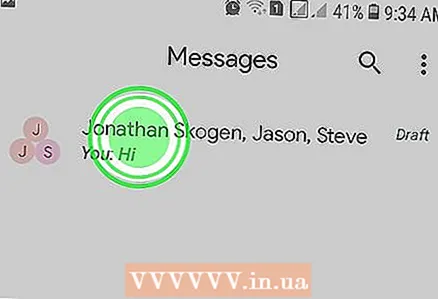 2 Mantén premuda una conversa de grup. Feu-ho amb la correspondència per a la qual vulgueu desactivar les notificacions. Les opcions apareixen a la part superior de la pantalla.
2 Mantén premuda una conversa de grup. Feu-ho amb la correspondència per a la qual vulgueu desactivar les notificacions. Les opcions apareixen a la part superior de la pantalla. 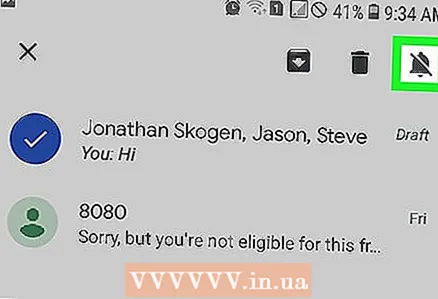 3 Aixeta
3 Aixeta  . Aquesta icona de campana ratllada es troba a l'extrem superior dret. A partir d’ara, no rebreu notificacions de la correspondència del grup seleccionada.
. Aquesta icona de campana ratllada es troba a l'extrem superior dret. A partir d’ara, no rebreu notificacions de la correspondència del grup seleccionada.
Mètode 2 de 3: Com afegir un grup a la llista negra mitjançant l'aplicació Textra
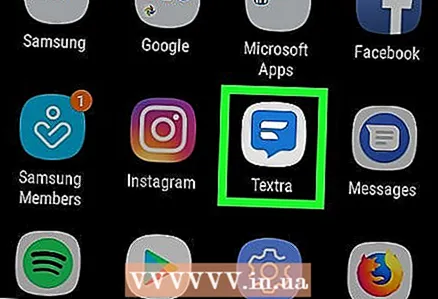 1 Inicia Textra. Feu clic a la icona de núvol de parla blava amb línies ondulades blanques.
1 Inicia Textra. Feu clic a la icona de núvol de parla blava amb línies ondulades blanques. - Aquesta aplicació es pot descarregar gratuïtament des de Play Store.
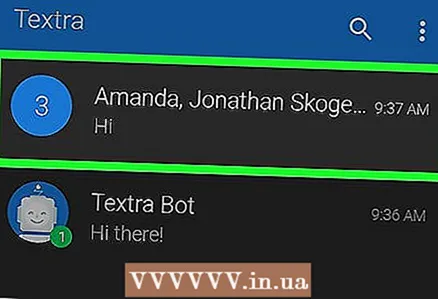 2 Feu clic a la conversa de grup que vulgueu afegir a la llista negra. S’obrirà.
2 Feu clic a la conversa de grup que vulgueu afegir a la llista negra. S’obrirà. 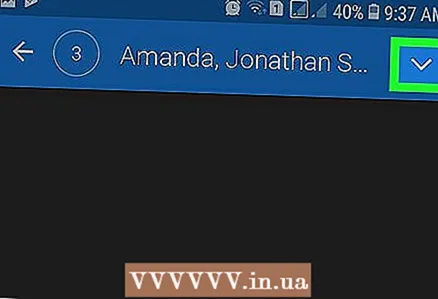 3 Toqueu la icona
3 Toqueu la icona  . El trobareu a la barra de menú de l’angle superior dret.
. El trobareu a la barra de menú de l’angle superior dret. 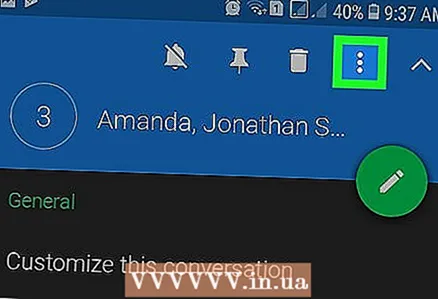 4 Fer clic a ⋮. Aquesta icona de tres punts verticals apareix a la barra de menú a la part superior de la pantalla. S'obrirà un menú.
4 Fer clic a ⋮. Aquesta icona de tres punts verticals apareix a la barra de menú a la part superior de la pantalla. S'obrirà un menú. 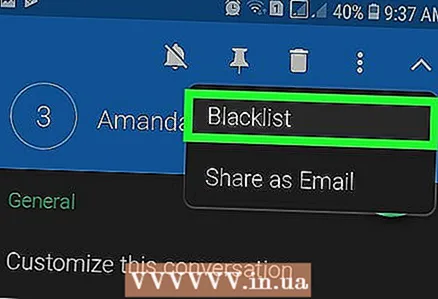 5 Aixeta Llista negra. Aquesta és la primera opció del menú. A la part inferior de la pantalla, apareixerà un missatge que indica que el xat de grup s'ha afegit a la llista negra.
5 Aixeta Llista negra. Aquesta és la primera opció del menú. A la part inferior de la pantalla, apareixerà un missatge que indica que el xat de grup s'ha afegit a la llista negra. 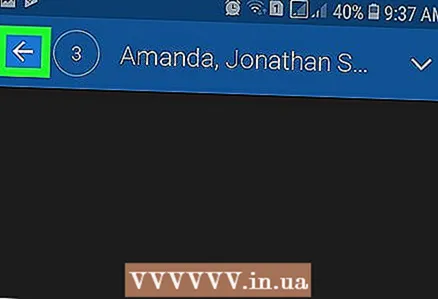 6 Fer clic a
6 Fer clic a  . Aquesta icona es troba a l'extrem superior esquerre de la pantalla. Se us dirigirà al menú principal. El xat de grup se suprimirà i no rebreu missatges dels membres del grup.
. Aquesta icona es troba a l'extrem superior esquerre de la pantalla. Se us dirigirà al menú principal. El xat de grup se suprimirà i no rebreu missatges dels membres del grup. - Per eliminar una conversa de grup de la llista negra, feu clic a "⋮> Configuració> Llista negra, toqueu el xat de grup i toqueu Suprimeix de la llista negra.
Mètode 3 de 3: Com bloquejar els membres del grup
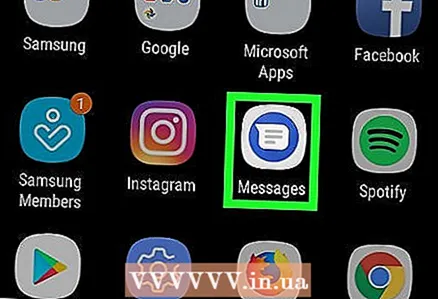 1 Inicieu l'aplicació Missatges. Feu clic a la icona de núvol de parla blanca sobre fons blau.
1 Inicieu l'aplicació Missatges. Feu clic a la icona de núvol de parla blanca sobre fons blau. 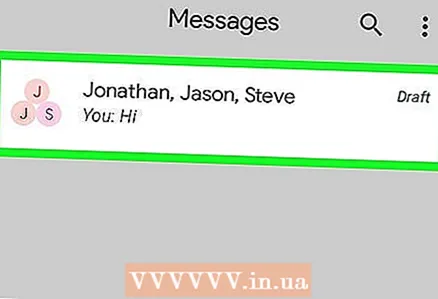 2 Toqueu un xat de grup. La correspondència de grup és qualsevol correspondència en què participen tres o més persones.
2 Toqueu un xat de grup. La correspondència de grup és qualsevol correspondència en què participen tres o més persones. 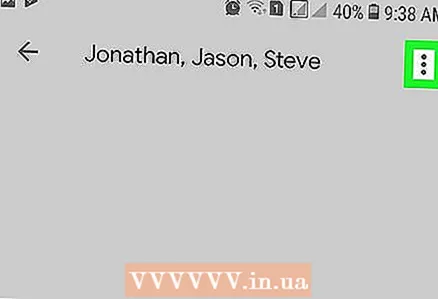 3 Fer clic a ⋮. Aquesta icona de tres punts verticals es troba a l'extrem superior dret. S'obrirà un menú.
3 Fer clic a ⋮. Aquesta icona de tres punts verticals es troba a l'extrem superior dret. S'obrirà un menú. 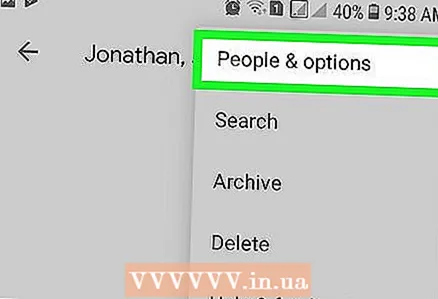 4 Aixeta Persones i opcions. Aquesta és la primera opció del menú. S'obrirà la pàgina de configuració del xat en grup.
4 Aixeta Persones i opcions. Aquesta és la primera opció del menú. S'obrirà la pàgina de configuració del xat en grup. 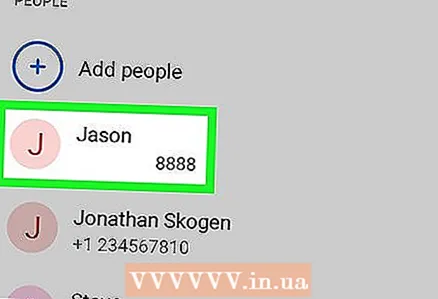 5 Toqueu un membre del grup. Els trobareu a la part inferior de la pàgina. S'obriran les dades de contacte del participant seleccionat.
5 Toqueu un membre del grup. Els trobareu a la part inferior de la pàgina. S'obriran les dades de contacte del participant seleccionat. 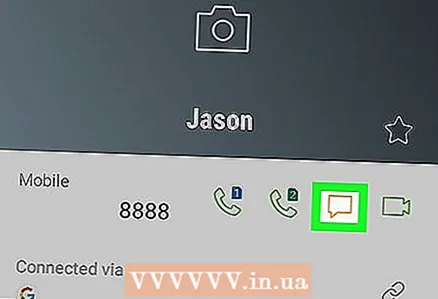 6 Fer clic a
6 Fer clic a  . Aquesta icona apareix com un núvol de veu amb la paraula Text i apareix sota el nom o el número de telèfon del contacte del participant (a la dreta de la icona del telèfon). Es crearà una correspondència amb la persona seleccionada.
. Aquesta icona apareix com un núvol de veu amb la paraula Text i apareix sota el nom o el número de telèfon del contacte del participant (a la dreta de la icona del telèfon). Es crearà una correspondència amb la persona seleccionada. 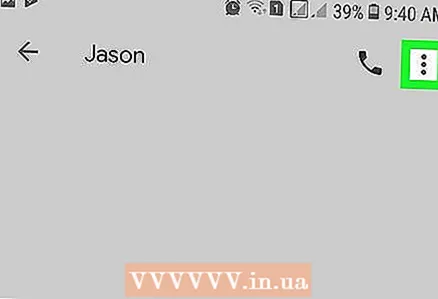 7 Aixeta ⋮. Aquesta icona de tres punts verticals es troba a l'extrem superior dret. S'obrirà un menú.
7 Aixeta ⋮. Aquesta icona de tres punts verticals es troba a l'extrem superior dret. S'obrirà un menú. 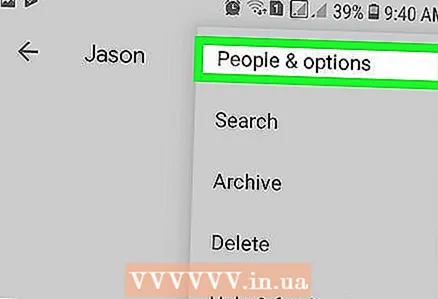 8 Aixeta Persones i opcions. Aquesta és la primera opció del menú. S'obrirà la pàgina de configuració del xat en grup.
8 Aixeta Persones i opcions. Aquesta és la primera opció del menú. S'obrirà la pàgina de configuració del xat en grup. 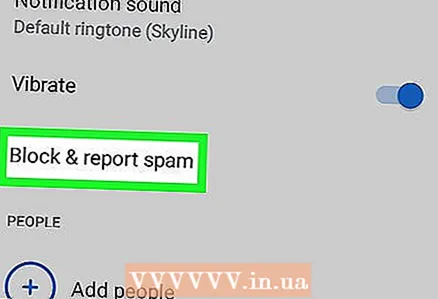 9 Fer clic a Bloqueja (número de telèfon). En lloc de (número de telèfon), es mostrarà el número de telèfon de la persona seleccionada. Aquesta opció es troba a sota de l’opció Vibració de la pàgina de configuració. Apareixerà una finestra emergent.
9 Fer clic a Bloqueja (número de telèfon). En lloc de (número de telèfon), es mostrarà el número de telèfon de la persona seleccionada. Aquesta opció es troba a sota de l’opció Vibració de la pàgina de configuració. Apareixerà una finestra emergent. 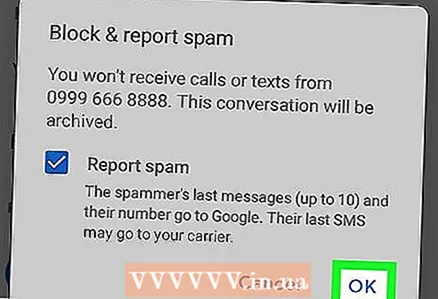 10 Fer clic a Blocper confirmar les vostres accions. Trobareu aquesta opció a l'extrem inferior dret de la finestra emergent. Es bloquejaran tots els missatges de text de la persona seleccionada.
10 Fer clic a Blocper confirmar les vostres accions. Trobareu aquesta opció a l'extrem inferior dret de la finestra emergent. Es bloquejaran tots els missatges de text de la persona seleccionada. 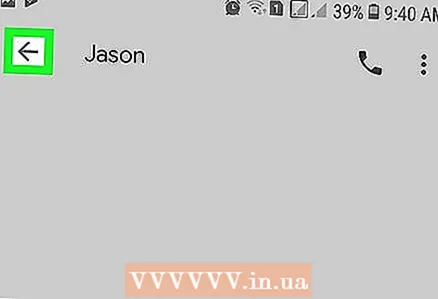 11 Fer clic a
11 Fer clic a  i repetiu el procés per a la resta de membres del xat de grup. Per fer-ho, torneu a la pàgina principal de l'aplicació de missatgeria, seleccioneu una conversa de grup i repetiu el procés descrit per a la resta de participants a la conversa.
i repetiu el procés per a la resta de membres del xat de grup. Per fer-ho, torneu a la pàgina principal de l'aplicació de missatgeria, seleccioneu una conversa de grup i repetiu el procés descrit per a la resta de participants a la conversa.



